小伙伴你们知道如何打开win10自带的计算器吗?可能大多数的人都还不太清楚该怎么打开吧,不知道的话也没有关系呢,因为小编我现在就来将打开win计算器的方法来分享给你们哈~
自win10发布以来,许多的用户都纷纷的安装上了这款全新的操作系统。但,有不少的用户朋友是找不到win10自带的一些应用程序的,就比如说“计算器”那么这该怎么办?又该如何进行查找计算器呢?那么下面就随小编我一起来看看进行查找“计算器”的方法吧。
打开Win10计算器方法一:
1、点击Win10桌面左下角的开始菜单图标,打开Win10开始菜单界面,然后点击“所有应用”,如图所示。
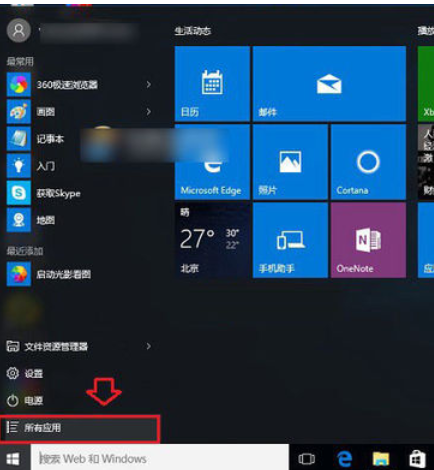
win10打开计算器图解详情-1
2、在所有应用中,找到J字母分类开头的应用,这里就可以找到Win10计算器了,点击打开就可以了,如图所示。
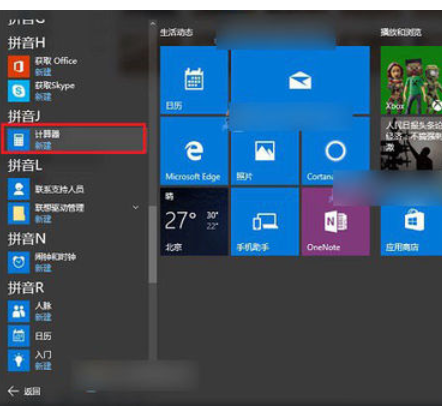
win10图解详情-2
打开Win10计算器方法二:
1使用【Windows + R】组合快捷键打开运行命令框,然后在打开后面输入命令【Calc.exe】然后点击底部的确定,就可以快速找到并打开Win10计算器功能了,如下图所示。
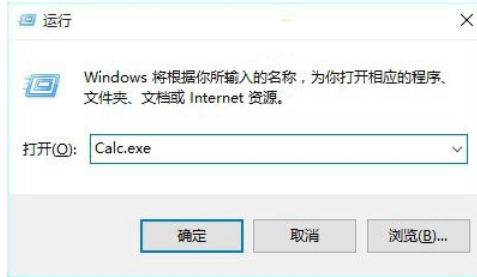
win10计算器图解详情-3
打开Win10计算器方法三:
在Win10任务栏左下角的搜索Web和Windows搜索框种,输入关键词“计算机”,之后就在搜索结果最顶部找到Win10计算器功能,点击打开就可以了,如图所示。
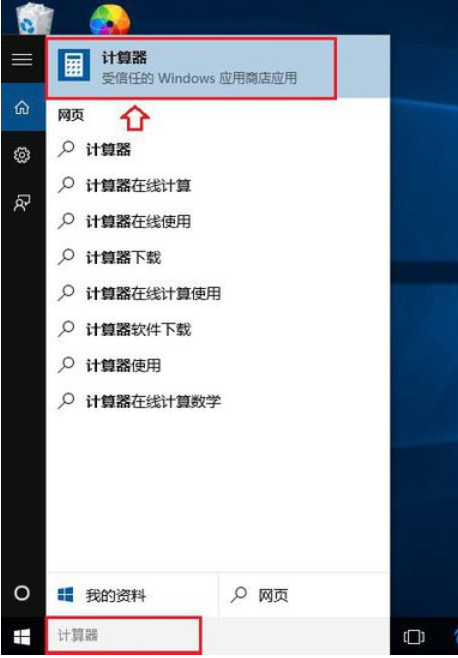
计算器图解详情-4

小伙伴你们知道如何打开win10自带的计算器吗?可能大多数的人都还不太清楚该怎么打开吧,不知道的话也没有关系呢,因为小编我现在就来将打开win计算器的方法来分享给你们哈~
自win10发布以来,许多的用户都纷纷的安装上了这款全新的操作系统。但,有不少的用户朋友是找不到win10自带的一些应用程序的,就比如说“计算器”那么这该怎么办?又该如何进行查找计算器呢?那么下面就随小编我一起来看看进行查找“计算器”的方法吧。
打开Win10计算器方法一:
1、点击Win10桌面左下角的开始菜单图标,打开Win10开始菜单界面,然后点击“所有应用”,如图所示。
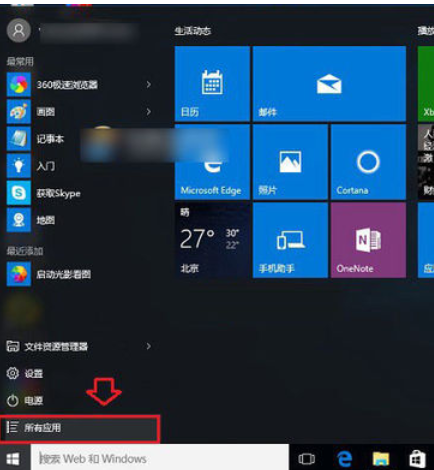
win10打开计算器图解详情-1
2、在所有应用中,找到J字母分类开头的应用,这里就可以找到Win10计算器了,点击打开就可以了,如图所示。
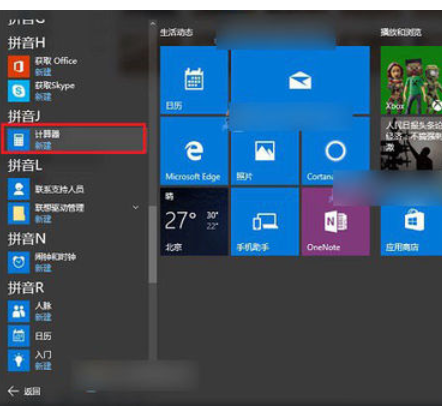
win10图解详情-2
打开Win10计算器方法二:
1使用【Windows + R】组合快捷键打开运行命令框,然后在打开后面输入命令【Calc.exe】然后点击底部的确定,就可以快速找到并打开Win10计算器功能了,如下图所示。
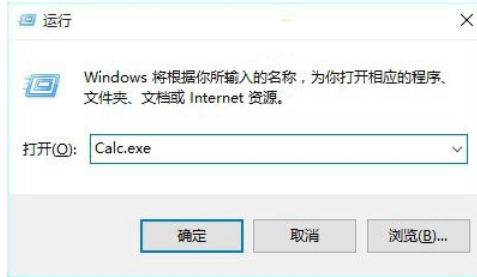
win10计算器图解详情-3
打开Win10计算器方法三:
在Win10任务栏左下角的搜索Web和Windows搜索框种,输入关键词“计算机”,之后就在搜索结果最顶部找到Win10计算器功能,点击打开就可以了,如图所示。
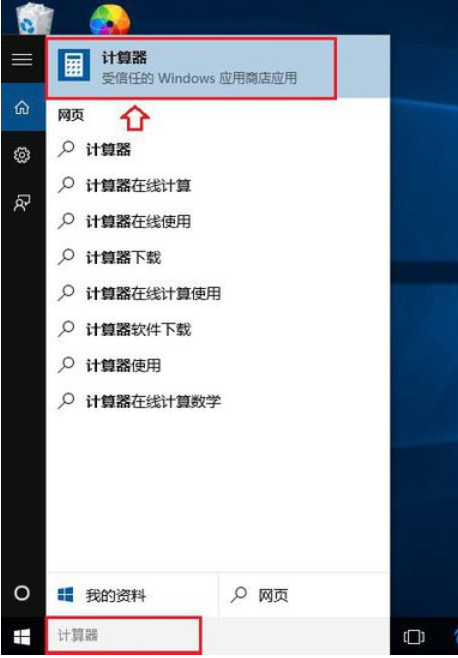
计算器图解详情-4




